word文档怎么批量给全部段落添加空行
时间:2023-09-01 09:37:07 来源:互联网 阅读:
电脑使用文档时,发现太多段落内容了,想要让每个段落都有空行隔开,那么如何批量给所有段落插入空行,文档怎么批量添加空行呢,为此本篇介绍以下方法。
1、电脑打开文档,在开始界面,点击【查找替换】。
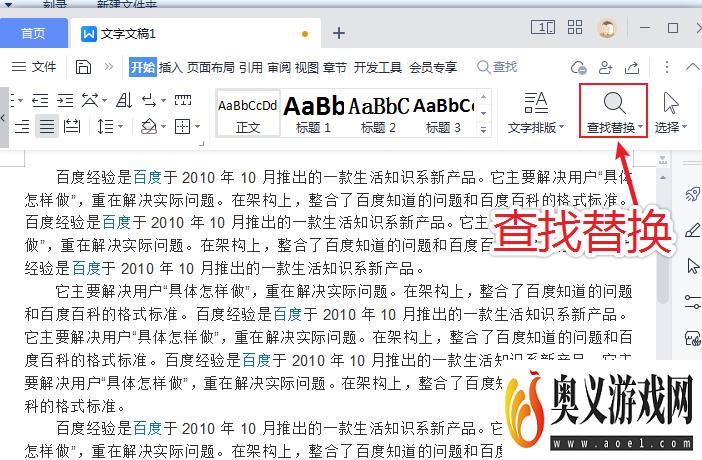
2、在查找替换窗口,选择【替换】,点击“查找内容”,再点击【特殊格式】。
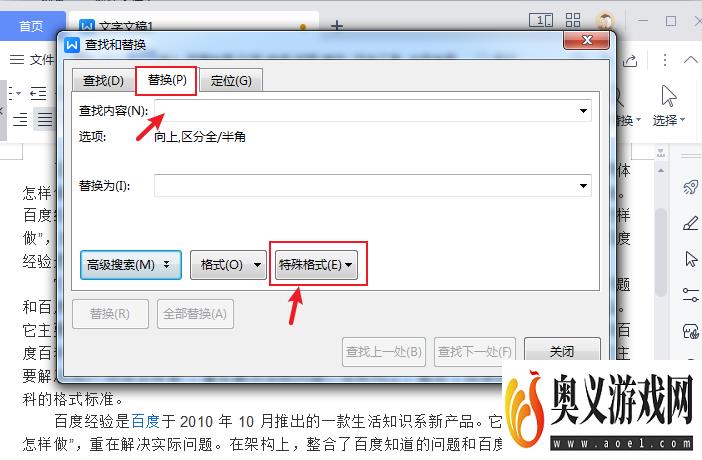
3、出现的选项,点击【段落标记】。
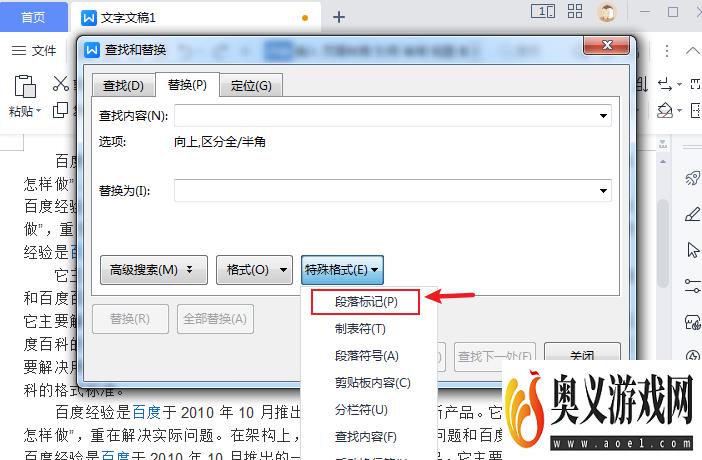
4、设置查找内容后,再点击【替换为】,还是点击“特殊格式”,再点击两次【段落标记】。
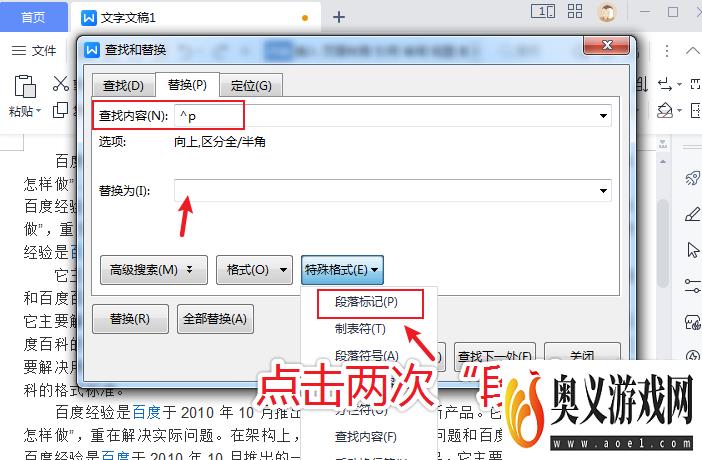
5、设置查找内容和替换内容后,点击【全部替换】。
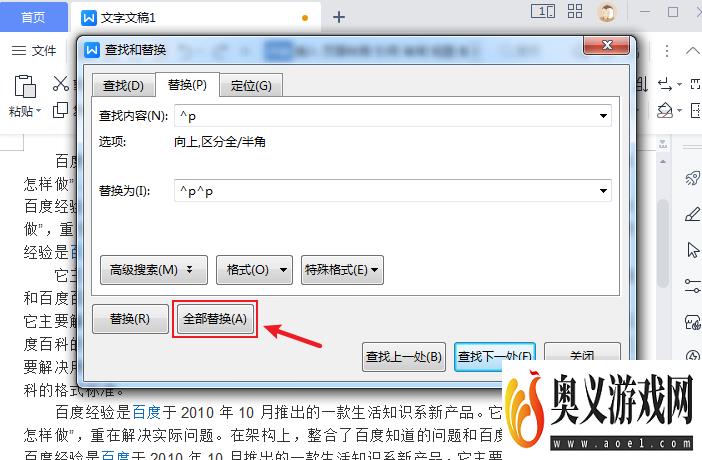
6、完成后,已经批量给所有段落添加空行了。
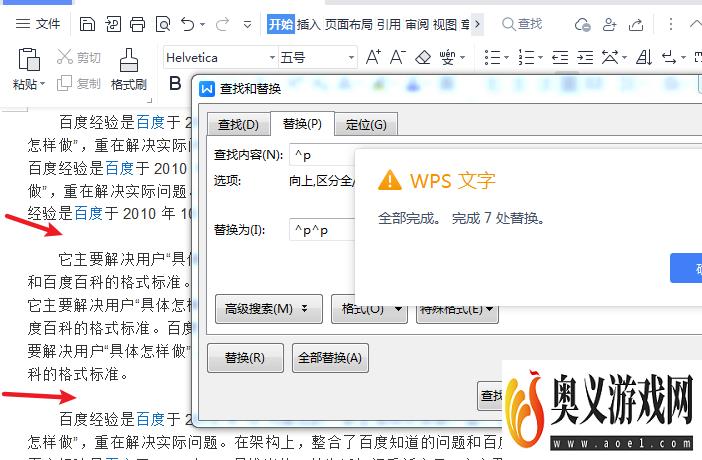
最新更新
更多-

- 今日头条极速版app苹果版下载安装 v9.8.2
- 新闻学习 | 93MB
- Android/Ios 2024-09-09
-

- 今日头条ipad版下载 v9.8.2
- 新闻学习 | 93MB
- Android/Ios 2024-09-09
-

- 今日头条手机版下载 v9.8.2
- 新闻学习 | 93MB
- Android/Ios 2024-09-09
-

- 今日头条免费下载 v9.8.2
- 新闻学习 | 93MB
- Android/Ios 2024-09-09
-

- 今日头条新版安卓客户端app官方下载 v9.8.2
- 新闻学习 | 93MB
- Android/Ios 2024-09-09
-

- 今日头条新闻电脑版 v9.8.2
- 新闻学习 | 93MB
- Android/Ios 2024-09-09
-

- 今日头条苹果版 v9.8.2
- 新闻学习 | 93MB
- Android/Ios 2024-09-09
-

- 《今日头条》官网PC版 v9.8.2
- 新闻学习 | 93MB
- Android/Ios 2024-09-09
软件教程
更多-

- Steam游戏怎么按照入库时间排序
-
互联网
09-01
-

- 鸣潮序幕任务怎么做
-
互联网
09-01
-

- Steam怎么看库内游戏发行日期
-
互联网
09-01
-

- 鸣潮第一幕嘤鸣初相召任务怎么做
-
互联网
09-01
-

- WPS文档怎么制作艺术字?
-
互联网
09-01
-
如有侵犯您的权益,请发邮件给3239592717@qq.com



